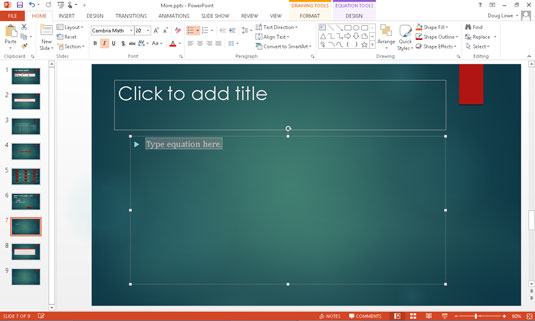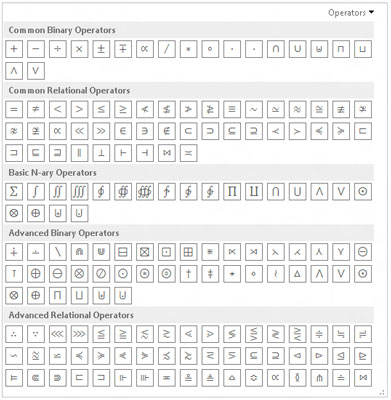Kliknite zavihek Vstavljanje na traku.
Nato kliknite gumb Enačba, da odprete galerijo enačb.
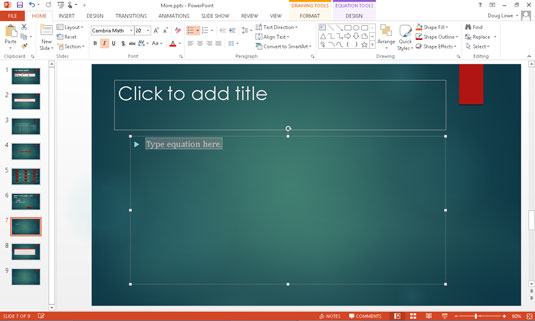
Če ena od vnaprej oblikovanih enačb v galeriji ustreza vašim potrebam, jo izberite. V nasprotnem primeru izberite Vstavi novo enačbo na dnu galerije.
Preostali del tega postopka predpostavlja, da ste se odločili vstaviti novo enačbo. Na diapozitivu se prikaže oznaka mesta za enačbo, na traku pa se prikaže zavihek Oblikovanje orodij za enačbe.

Začnite vnašati svojo enačbo.
PowerPoint spremlja vsako besedilo, ki ga vnesete v enačbo, in se po svojih najboljših močeh trudi ugotoviti, kako naj bo besedilo oblikovano. Recimo, da vnesete naslednje: a = (b + 2c) / 2b. Ko pritisnete Enter, PowerPoint samodejno formatira enačbo, kot je prikazano.
Če na primer vnesete črko x , PowerPoint predvideva, da nameravate biti spremenljivka, zato je x prikazan v poševnem tisku. Če vnesete cos , PowerPoint predpostavlja, da mislite na kosinusno funkcijo, zato besedilo ni ležeče.
Začnite vnašati svojo enačbo.
PowerPoint spremlja vsako besedilo, ki ga vnesete v enačbo, in se po svojih najboljših močeh trudi ugotoviti, kako naj bo besedilo oblikovano. Recimo, da vnesete naslednje: a = (b + 2c) / 2b. Ko pritisnete Enter, PowerPoint samodejno formatira enačbo, kot je prikazano.
Če na primer vnesete črko x , PowerPoint predvideva, da nameravate biti spremenljivka, zato je x prikazan v poševnem tisku. Če vnesete cos , PowerPoint predpostavlja, da mislite na kosinusno funkcijo, zato besedilo ni ležeče.
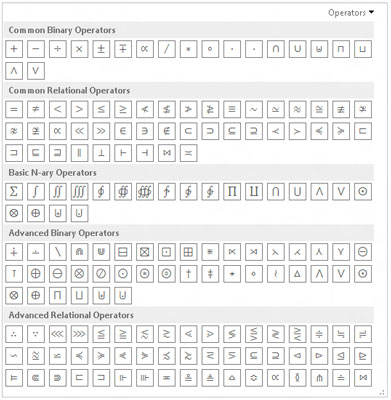
Če želite dodati simbol, ki ga ni na tipkovnici, uporabite enega od gumbov v razdelku Simboli na zavihku Oblikovanje orodij za enačbe.
Razdelek Simboli vsebuje galerijo matematičnih simbolov, ki jih je večino razumel le Robert Oppenheimer. Če želite uporabiti to galerijo, najprej kliknite gumb Več v spodnjem desnem kotu razdelka Simboli. Nato v spustnem meniju, ki se prikaže na vrhu galerije, izberite kategorijo simbolov.
Na primer, slika prikazuje galerijo Operators. Dodatne galerije vsebujejo osnovne matematične simbole, grške črke, zanikane odnose in druge nejasne simbole.

Če želite ustvariti simbole, ki so zloženi drug na drugega na različne načine, uporabite kontrolnike v razdelku Strukture zavihka Načrt orodij za enačbe.
Vsak gumb v razdelku Strukture razkrije galerijo struktur, ki jih lahko uporabite za ustvarjanje enačb z naloženimi simboli. Večina struktur vključuje simbol in eno ali več rež, v katere vnesete besedilo ali vstavite druge simbole ali druge strukture.
Na primer, ta slika prikazuje galerijo predlog, ki se prikažejo, ko kliknete gumb Radical. Te strukture vam omogočajo, da vstavite znak kvadratnega korena skupaj z režami pred in znotraj znaka.
Ko končate, kliknite zunaj enačbe, da se vrnete na diapozitiv.